CDR界面的認識:
标題欄
菜單欄
工具欄
屬性欄
工具箱
繪圖窗
文檔選項卡
泊塢窗
标尺
調色窗
文檔導航器
文檔調色闆
狀态欄
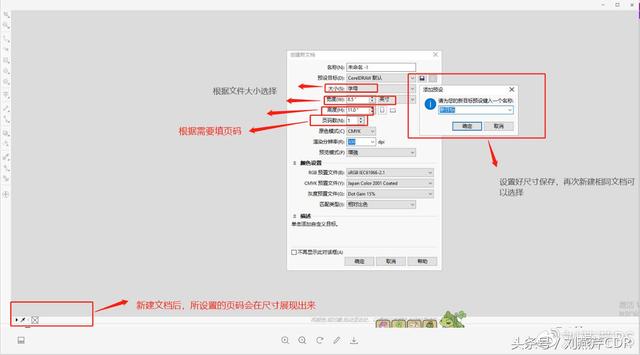
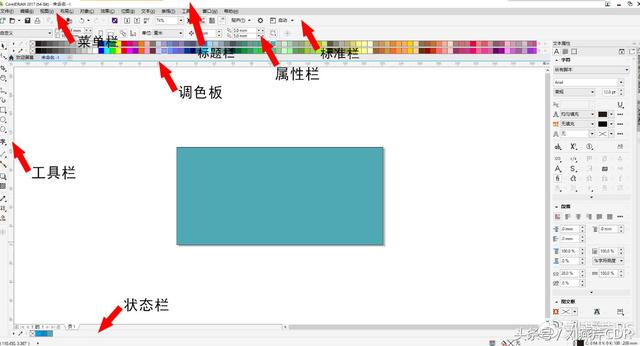
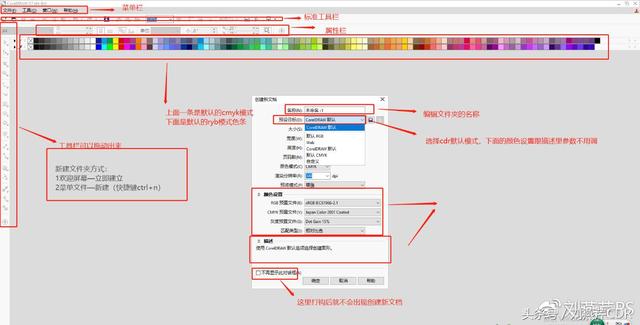
新建文檔:右上角可以把新建文檔的字體放大;Ctrl n、文件都可以新建文檔。新建文檔名稱可以更改,預設目标有多種預設值,一般選擇cdr默認,大小默認是a4大小,顔色模式默認是cmyk,設置任意參數預設目标就會變成自定義。rgb不能直接印刷,要轉成cmyk才能 印刷。紙張大小可以自己設置,高度、寬度、頁碼數等都可以自己設置,添加預設可以設置名稱。
創建多少個頁碼,新建的文檔裡面就會有多少個頁面,文檔當中可以包含很多頁,一個頁中可以包含很多對象。左上角可以顯示文檔保存的位置,backup of是備份的未修改的文件。上方為菜單欄,菜單欄下方為标準工具欄,标準工具欄下方為屬性欄,屬性欄的是根據工具的變化而變化,下方為文檔調色欄,用于記錄使用過的顔色,右下角為顔色和輪廓顔色。窗口—調色闆有cmyk和rgb的調色闆,上方右鍵可以顯示屬性欄和工具欄等。一般為鎖定工具欄。如果工具欄等全部不見了,可以把軟件關閉之後,按f8不松開,雙擊打開x7,就可以恢複廠商設置的默認值,就會恢複工作區,一般不要勾選不要顯示此對話框。
本節課學習到這裡,同學們你們學會了嗎?
領取學習大禮包/素材/教程
【平面設計教程分享】公衆号,








